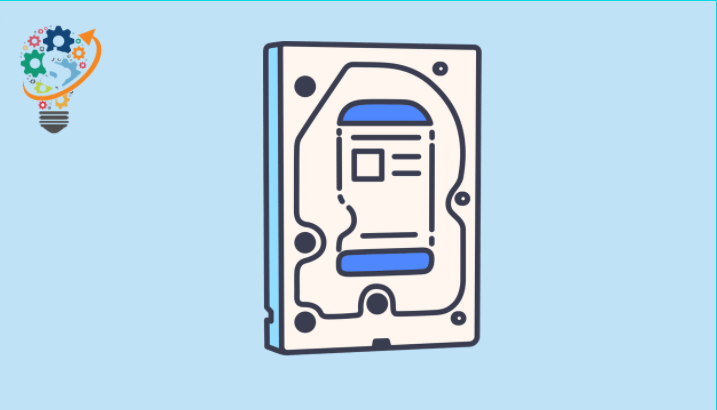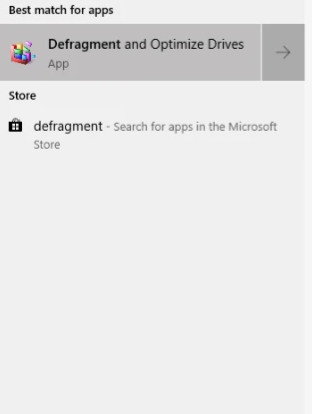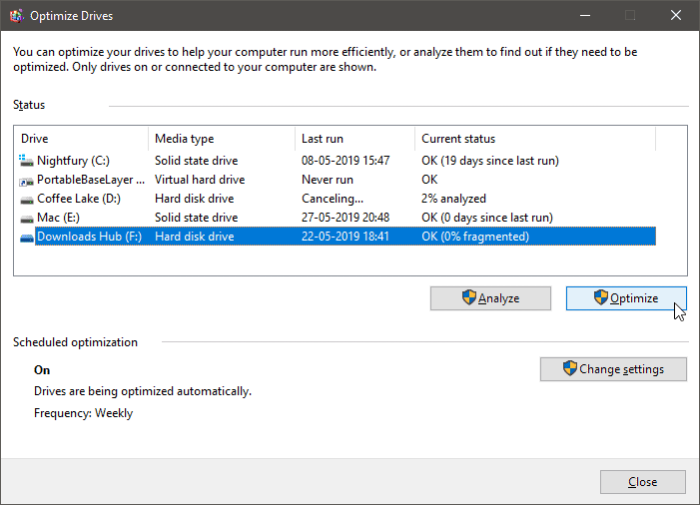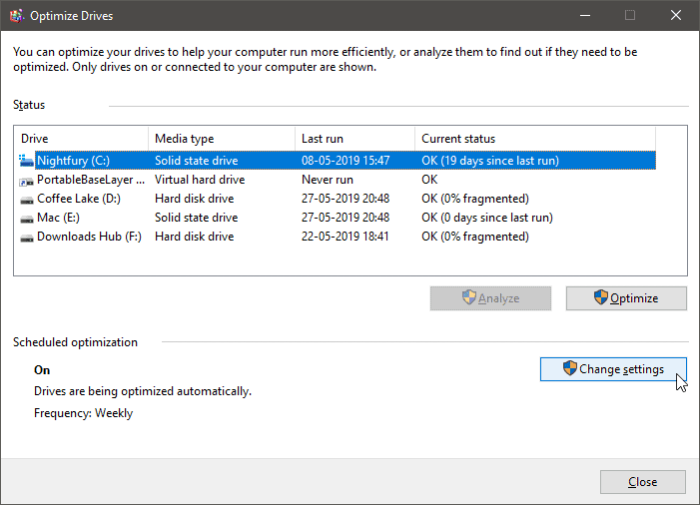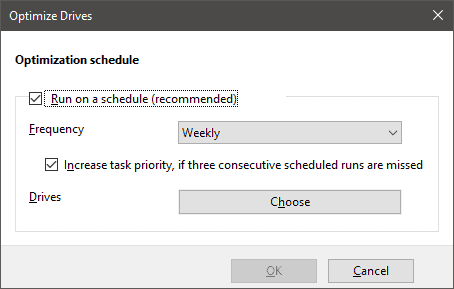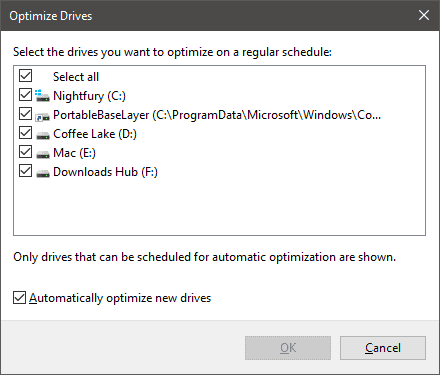වින්ඩෝස් 10 හි දෘඪ තැටියක් නඩත්තු කිරීම
Windows 10 හි දෘඪ තැටි ආරක්ෂණය Windows 10, 8 සහ 7 තුළ ඇති වැඩසටහනක් හෝ මෙවලමක් තුළ පවතින අතර Windows XP යනු එහි කාර්යය වන defrag මෙවලමයි.
වින්ඩෝස් කියවීමේ සහ ලිවීමේ දී වැඩි වේගයක් භුක්ති විඳීමට හැකි වන පරිදි දෘඪ තැටියේ ඇති ඉඩ මකා දමන්න. නමුත් ඔබ ඔබේ පරිගණකය ක්රියා විරහිත කර ක්රියාත්මක කරන විට මෙම මෙවලම ක්රියා කරයි. එය SSD දෘඪ තැටියට අහිතකර ලෙස බලපායි. සහ පෙරනිමියේ ආයු කාලය අඩු කරන්න. මොකද හාඩ් ඩිස්ක් එකේ යාන්ත්ර විද්යාව සහ එහි ක්රියාකාරීත්වය සාමාන්ය දෘඩ තැටියට වඩා වෙනස් නිසා.
එක්කෝ වැඩි කතා නැතුව. අපි තමයි, අපි Windows වල defrag එක off කරනවා. බොහෝ අවස්ථාවලදී පැහැදිලි කිරීම Windows 10 මත වේ. වින්ඩෝස් හි සියලුම අනුවාද වල පැහැදිලි කිරීම් සමාන වන අතර බොහෝ වෙනස්කම් නොමැත.
දෘඪ තැටි ආරක්ෂාව
දෘඪ තැටි විකෘති කිරීම මන්දගාමී කියවීමේ / ලිවීමේ වේගය සහ පරිගණක කාර්ය සාධනය අඩු වීමට හේතු විය හැක. ඔබේ පරිගණකයේ ඩ්රයිව් සුමටව ක්රියාත්මක වීම සඳහා ඔබ ඒවා වරින් වර defragment කළ යුතුය. වාසනාවකට මෙන්, Windows 10 ඔබේ ඩ්රයිව් defragment කිරීමට සහ ප්රශස්ත කිරීමට ගොඩනඟන ලද මෙවලමක් සමඟ පැමිණේ. අපි බලමු කොහොමද වැඩේ කරන්නේ කියලා.
දෘඪ තැටි ආරක්ෂණය පැහැදිලි කර ඇත
- Defragment සහ Optimize Drives මෙවලම ධාවනය කරන්න
මෙනුව විවෘත කරන්න ආරම්භ කරන්න "බලන්න "Defragment සහ Optimize Drive" සහ වැඩසටහන විවෘත කරන්න.
- ඔබ defragment කිරීමට බලාපොරොත්තු වන ධාවකය තෝරන්න
Optimize Drives තිරය මත, ඔබේ පරිගණකයේ ස්ථාපනය කර ඇති සියලුම ධාවක ලැයිස්තුවක් ඔබට පෙනෙනු ඇත. ඔබ defragment කිරීමට බලාපොරොත්තු වන ධාවකය මත ක්ලික් කරන්න, ඉන්පසු බොත්තම ඔබන්න විශ්ලේෂණය . defragmentation සඳහා ධාවකය විශ්ලේෂණය කිරීමට පද්ධතියට යම් කාලයක් ගතවනු ඇත.
ප්රතිඵල 10% කට වඩා වැඩි හෑෂ් පෙන්වන්නේ නම්, ඔබ බොත්තම එබිය යුතුය ප්රශස්තිකරණය ධාවකය defragment කිරීමට. එය 10% ට වඩා අඩුවෙන් ඛණ්ඩනය වී ඇත්නම්, ධාවකය ප්රශස්ත කිරීමට අවශ්ය නොවේ.
- නියමිත වැඩිදියුණු කිරීම් සකසන්න
මෙහෙයුම් පද්ධතියේ ධාවකයන් ස්වයංක්රීයව defragment කිරීමට වින්ඩෝස් 10 ඔබට නියමිත වැඩිදියුණු කිරීම් විශේෂාංගය සබල කළ හැක. කොටස තුළ උපලේඛනගත වැඩිදියුණු කිරීම් මෙවලම් කවුළුව තුළ, ක්ලික් කරන්න සැකසුම් වෙනස් කරන්න වගු විකල්ප වෙත පිවිසීමට.
කොටුව පරීක්ෂා කරන්න අල්ලපු පිපිඤ්ඤා කාලසටහනට අනුව ක්රියාත්මක වේ , පසුව තෝරන්න සතිපතා ඕ මාසිකව ස්වයංක්රීය ධාවක ප්රශස්තකරණයන්හි පුනරාවර්තනයක් ලෙස.
ක්ලික් කරන්න තෝරා ගැනීම පද්ධතිය ස්වයංක්රීයව විශ්ලේෂණය කර ප්රශස්ත කළ යුතු ධාවක තේරීමට Drives අසල.
-
ඔබට ස්ථිරවම නතර කිරීමට අවශ්ය නම්. ලකුණ ඉදිරියෙන් තබන්න කාලසටහනකට අනුව ධාවනය කරන්න ඉන්පසු OK ක්ලික් කරන්න
ඒක තමයි. හිතවත් පාඨක ඔබට මෙම ලිපිය ප්රයෝජනවත් වේ යැයි අපි බලාපොරොත්තු වෙමු.